Microsoft 365 クイック スタート ガイドでのアクション
注:
- アクションは 、パブリック開発者プレビューで使用できます。
- アクションは、Web およびデスクトップ用の Microsoft 365 (Office) アプリでサポートされています。
Microsoft 365 でのアクションの概要。アプリをユーザーのワークフローに統合するのに役立ちます。これにより、簡単な検出可能性とコンテンツとのシームレスな対話が可能になります。
前提条件
作業を開始する前に、次のツールをインストールしてください。
| インストール | 使用するには... | |
|---|---|---|
| Node.js | JavaScript ランタイム環境。 詳細については、「 プロジェクトの種類Node.js バージョン互換性テーブル」を参照してください。 | |
| Microsoft Edge (推奨) または Google Chrome | 開発者ツールを備えたブラウザー。 | |
| Visual Studio Code | Visual Studio Code は軽量で強力なソース コード エディターで、JavaScript、TypeScript、Node.js、および SharePoint Framework (SPFx) ビルド環境の組み込みサポートが付属しています。 最新バージョンを使用します。 | |
| Teams ツールキット | アプリのプロジェクト スキャフォールディングを作成する Microsoft Visual Studio Code 拡張機能。 最新バージョンを使用します。 |
サンプル アプリをビルドして実行する
ローカル環境でサンプル アプリをビルドして実行する方法について説明します。 Teams Toolkit for Visual Studio Code を使用して、アプリケーションをセットアップしてテナントにサイドロードします。 始めましょう!
サンプルに移動します。
[ コード] を選択します。
ドロップダウン メニューから、[ GitHub Desktop で開く] を選択します。
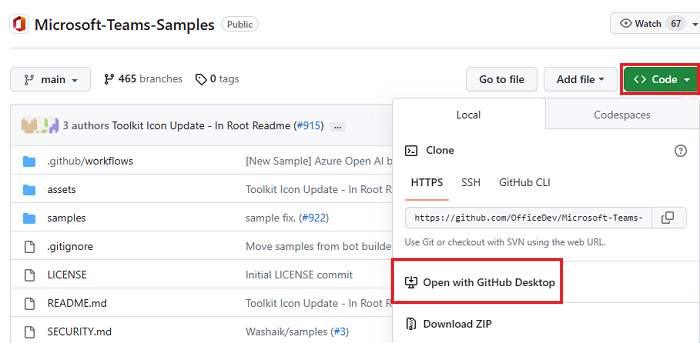
[ 複製] を選択します。
Visual Studio Code に移動します。
[ファイル>フォルダーを開く.... を選択します。
アプリが作成されるフォルダーを選択します。
[ フォルダーの選択] を選択します。
左側のウィンドウで、 実行とデバッグ (Ctrl + Shift + D) を選択します。
F5 キーを選択してデバッグを開始します。
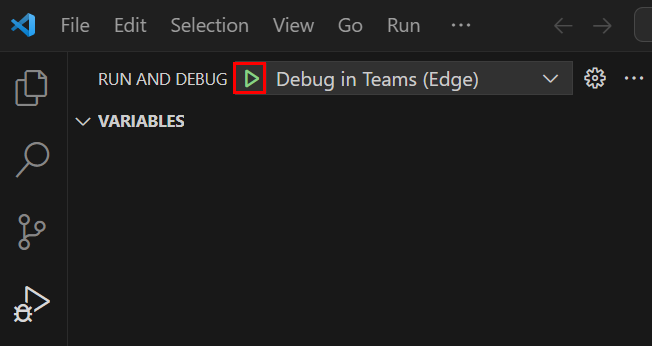
ブラウザー ウィンドウが Microsoft 365 ホーム ページで開き、[ アプリ] でアプリを使用できます。
Microsoft 365 ホーム ページでアクションを試し、Word、Excel、または PPT ファイルを右クリックします。 コンテキスト メニューに [関連タスク ] が表示されます。 [ Add to]\(に追加\) に マウス ポインターを合わせると、[ Todo の追加] タスク アクションが 表示されます。
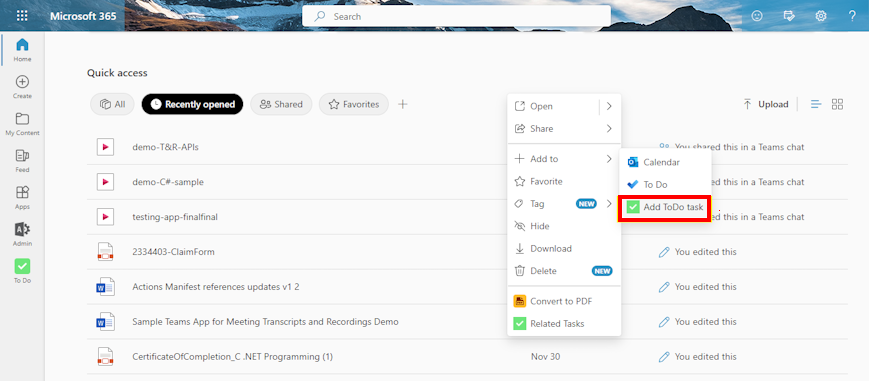
Azure 上の Microsoft 365 でアクションを実行する場合は、サンプルを参照してください 。
Platform Docs
フィードバック
以下は間もなく提供いたします。2024 年を通じて、コンテンツのフィードバック メカニズムとして GitHub の issue を段階的に廃止し、新しいフィードバック システムに置き換えます。 詳細については、「https://aka.ms/ContentUserFeedback」を参照してください。
フィードバックの送信と表示